Ostatnia aktualizacja: 11 grudnia 2023 r.
PROBLEM
Po kliknięciu linków w wiadomościach e-mail w wersji klasycznej programu Outlook, gdzie ścieżka prowadzi do w pełni kwalifikowanej nazwy domeny (FQDN) lub adresu IP, mogą zostać wyświetlone następujące informacje:
-
Okno dialogowe z ostrzeżeniem programu Outlook z błędem "Wystąpił nieoczekiwany problem z tym adresem URL"
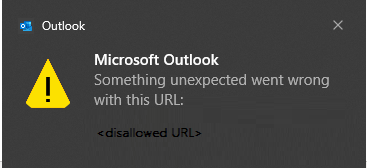
-
Dyskretny błąd niezaufanego pliku.
Po otwarciu linków w wiadomościach e-mail w klasycznej wersji programu Outlook, gdzie ścieżka jest do nazwy FQDN lub adresu IP albo ścieżki nazwy hosta, zostanie wyświetlone to okno dialogowe. Jest to również oczekiwane.
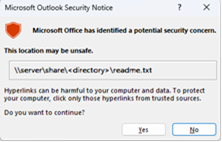
Jeśli chcesz wyłączyć to okno dialogowe, postępuj zgodnie z instrukcjami w artykule Włączanie lub wyłączanie komunikatów ostrzegawczych dotyczących hiperlinków w programach pakietu Office.
HKEY_CURRENT_USER\software\policies\microsoft\office\16.0\common\security
DWORD: DisableHyperlinkWarning
Wartość: 1
Ten problem występuje po zainstalowaniu klasycznych aktualizacji zabezpieczeń programu Outlook z 11 lipca. Aby uzyskać dodatkowe informacje, zobacz odpowiednie CVE poniżej.
MSRC CVE-2023-33151: Luka w zabezpieczeniach spoofingu programu Microsoft Outlook
MSRC CVE-2023-35311: Luka w zabezpieczeniach obejścia funkcji programu Microsoft Outlook
5002427 KB: Opis aktualizacji zabezpieczeń dla Outlook 2016: 11 lipca 2023 r. (KB5002427)
5002432 KB: Opis aktualizacji zabezpieczeń dla programu Outlook 2013: 11 lipca 2023 r. (KB5002432)
STAN: ROZDZIELCZOŚĆ
Ostrzeżenie: To obejście może spowodować, że komputer lub sieć będą bardziej narażone na ataki złośliwych użytkowników lub złośliwego oprogramowania, takiego jak wirusy. Upewnij się, że nazwa FQDN lub adres IP dodawany do zaufanych witryn to prawidłowa ścieżka adresu URL twojej firmy lub sieci.
Aby zapewnić ciągły dostęp do plików w nazwach FQDN lub ścieżkach adresów IP, dodaj te adresy URL do strefy Zaufane witryny zgodnie z wytycznymi systemu Windows, witryna Intranet jest identyfikowana jako witryna internetowa podczas korzystania z nazwy FQDN lub adresu IP.
-
Przejdź do obszaru Ustawienia systemu Windows.
-
Wyszukaj i otwórz pozycję Opcje internetowe.
-
Kliknij kartę Zabezpieczenia , a następnie wybierz pozycję Zaufane witryny.
-
Dodaj adres URL, UNC, ścieżkę FQDN, na którą chcesz zezwolić na "Dodaj tę witrynę sieci Web do strefy".
Na przykład dodaj file://server.usa.corp.com
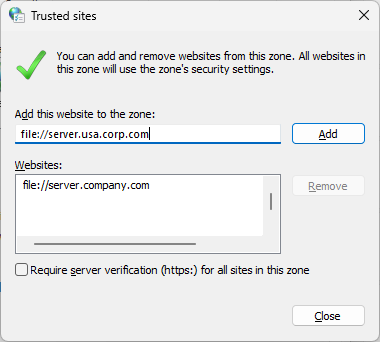
Uwaga: Jeśli wpis, który chcesz dodać, nie zaczyna się jawnie od ciągu "https:", musisz najpierw usunąć zaznaczenie pola wyboru "Wymagaj weryfikacji serwera (https) dla wszystkich witryn w tej strefie", zanim będzie można go zapisać.
-
To obejście można również wdrożyć za pośrednictwem zasad grupy.
Obiekt zasad grupy: konfiguracja użytkownika
Zasady: \\Windows Components\Internet Explorer\Internet Panel sterowania\Security Page\Site to Zone Assignment List
Porady:
-
Aby uniknąć niepowodzeń przetwarzania zasad lub stref w wyniku nieprawidłowej składni, zaleca się najpierw przetestowanie odpowiedniego wpisu zasad w interfejsie użytkownika opcji internetowych:
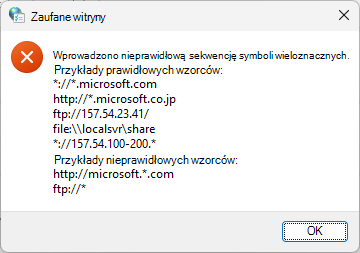
-
Interfejs zarządzania strefą zasady grupy nie zapewnia sprawdzania poprawności wprowadzanych wartości. Wykorzystując powyższą poradę, administratorzy mogą zagwarantować, że ich wartości zasad zostaną uznane za prawidłowe przed ich szerokim wdrożeniem.
Uwaga: Składnia dodawania adresu URL plików w nazwach FQDN lub ścieżkach adresów IP do obiektu zasad grupy różni się od ręcznego dodawania adresu URL pliku do opcji internetowych | Zabezpieczenia | Zaufane witryny. Musisz dodać trzy ukośniki /// przed> ipaddress \\<.
Na przykład:
-
Ręczne dodanie \\10.123.452.37 powoduje wprowadzenie file://10.123.452.37 na liście Zaufane witryny, dzięki czemu link do pliku nie będzie blokowany.
-
W przypadku obiektu zasad grupy należy jednak użyć następującej składni: file:///\\10.123.452.37.
Spowoduje to również wprowadzenie file://10.123.452.37 na liście Zaufane witryny i uniemożliwi zablokowanie linku do pliku.
Jeśli masz adresy URL, które nie rozpoczynają się od ciągu https, podczas wdrażania przez obiekt zasad grupy może być konieczne skonfigurowanie tego ustawienia, aby wyczyść pole wyboru Wymagaj weryfikacji serwera (https) dla wszystkich witryn w tej strefie.
Uwaga: Jeśli wpis, który chcesz dodać, nie zaczyna się jawnie od ciągu "https:", musisz najpierw usunąć zaznaczenie pola wyboru Wymagaj weryfikacji serwera (https) dla wszystkich witryn w tej strefie, zanim będzie można go zapisać.
Aby skonfigurować obiekt zasad grupy i nie trzeba przechodzić przez wszystkich klientów pojedynczo w celu wyczyszczenia pola wyboru, można użyć tych kluczy:
HKU\Software\Microsoft\Windows\CurrentVersion\Internet Settings\Zones\2\Flags: 0x00000143(323)
Zaznaczone pole wyboru:
[HKEY_CURRENT_USER\SOFTWARE\Microsoft\Windows\CurrentVersion\Internet Settings\Zones\2]
"Flags"=dword:00000047
Niezaznaczone pole wyboru:
[HKEY_CURRENT_USER\SOFTWARE\Microsoft\Windows\CurrentVersion\Internet Settings\Zones\2]
"Flags"=dword:00000043
Aby dodać udziały plików w rejestrze przez obiekt zasad grupy, rozważ następujące kwestie:
Jeśli jest to domena
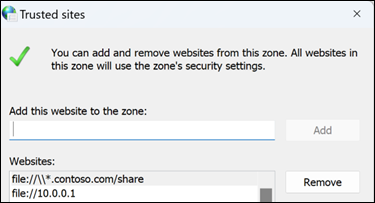
W powyższym przykładzie dla firmy Contoso jest on ustawiony w rejestrze tutaj:
Computer\HKEY_CURRENT_USER\Software\Microsoft\Windows\CurrentVersion\Internet Settings\ZoneMap\Domains\contoso.com

Jeśli jest to adres IP, jest on ustawiony w rejestrze tutaj:
Computer\HKEY_CURRENT_USER\Software\Microsoft\Windows\CurrentVersion\Internet Settings\ZoneMap\Ranges\Range1

A dla każdego udziału adresów IP jest wymagane utworzenie nowego klucza zakresu w obszarze Zakresy.
Więcej zasobów

Zapytaj ekspertów
Połącz się z ekspertami, omawiaj najnowsze wiadomości i najlepsze rozwiązania dotyczące programu Outlook oraz czytaj naszego bloga.

Uzyskaj pomoc społeczności
Zadaj pytanie i poznaj rozwiązanie dzięki przedstawicielom obsługi technicznej, specjalistom MVP, inżynierom i użytkownikom programu Outlook.

Zasugeruj nową funkcję
Czekamy na sugestie i opinie! Przekazuj je! Chętnie Cię wysłuchamy.
Zobacz też
Rozwiązania lub obejścia ostatnio stwierdzonych problemów w programie Outlook dla komputerów PC










